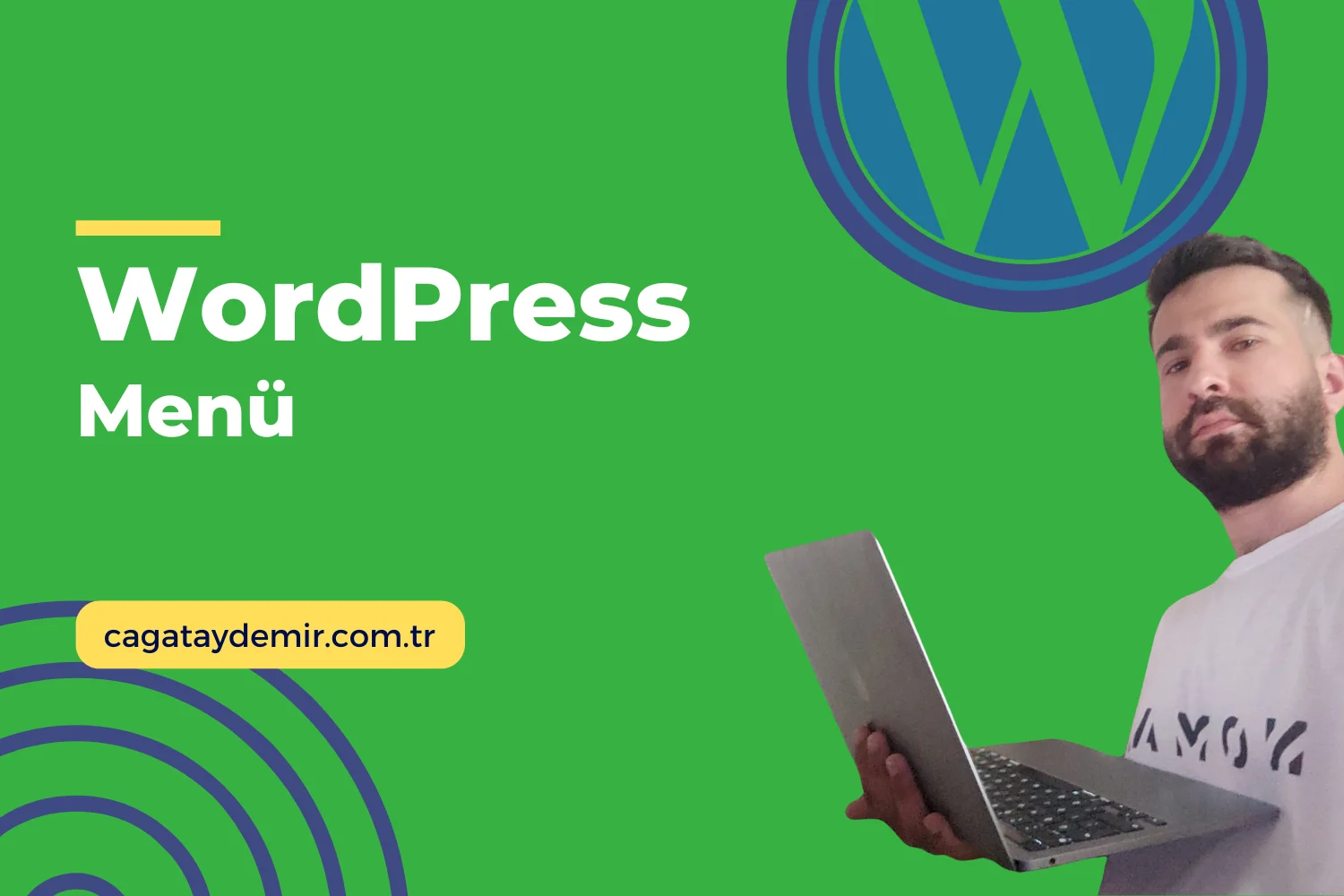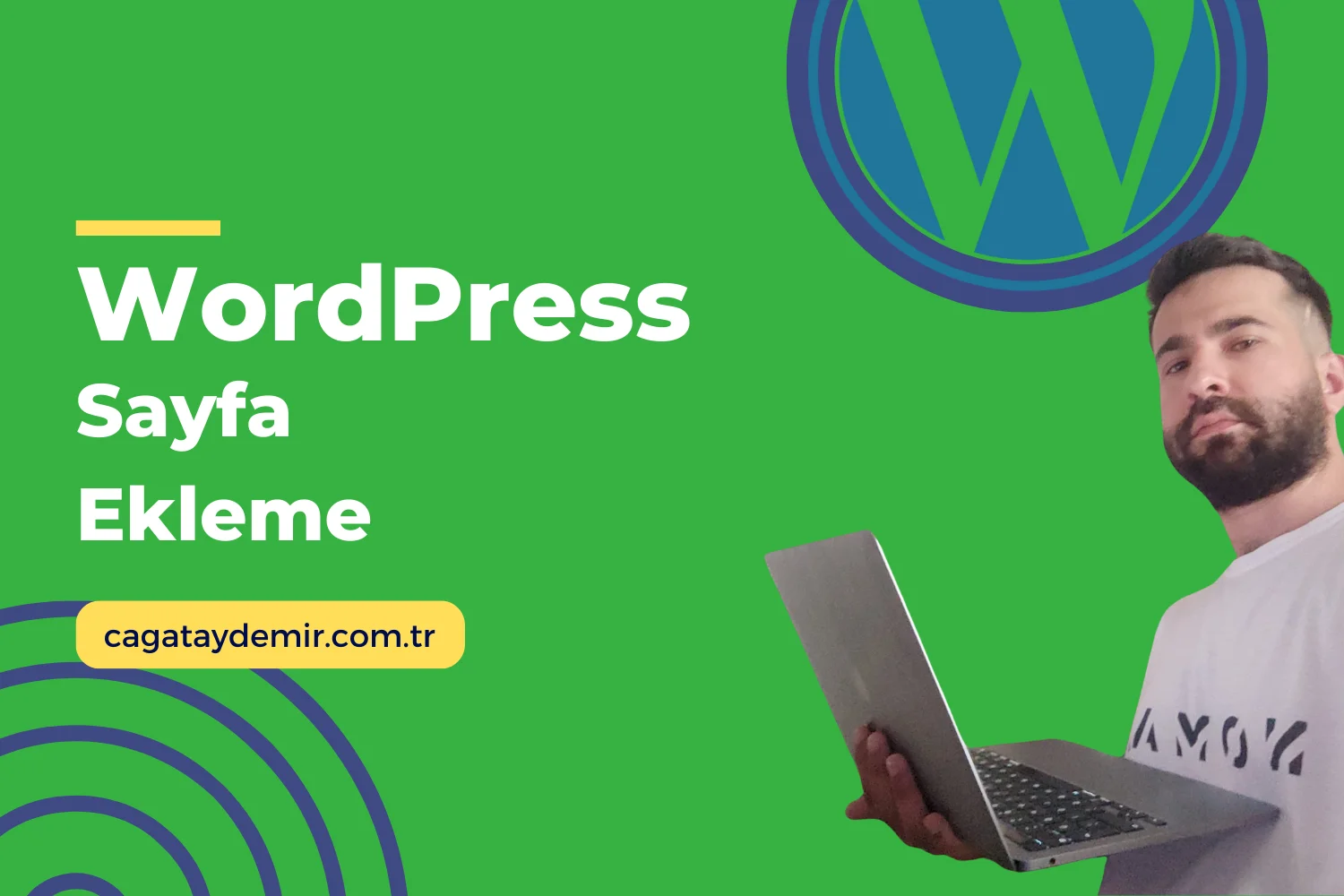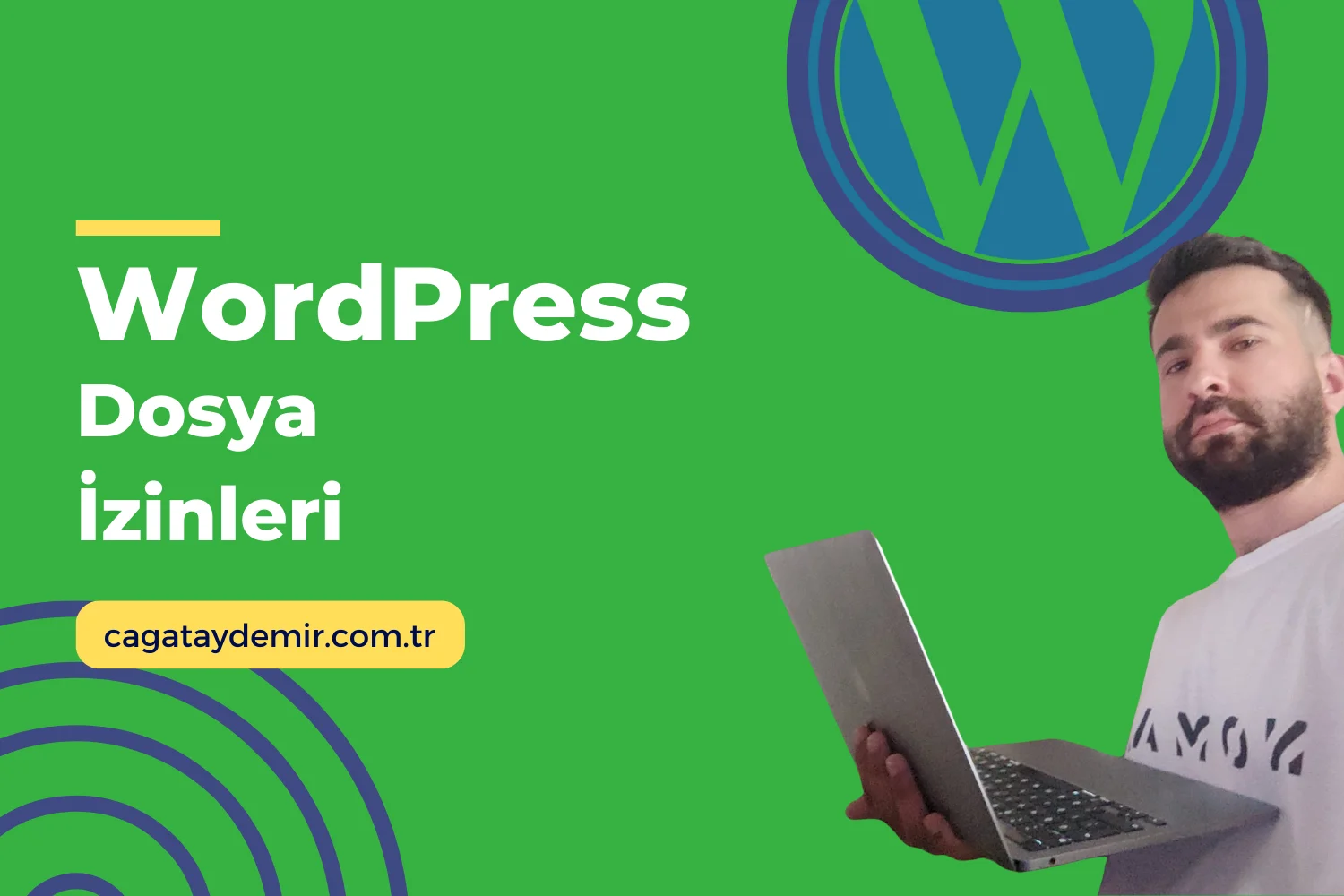WordPress Menü: Adım Adım Kılavuz
Merhaba! Bugün sizlere WordPress sitenizde nasıl menü oluşturabileceğinizi ve özelleştirebileceğinizi anlatacağım. WordPress menüleri, sitenizin navigasyonunu düzenlemek ve ziyaretçilerin istedikleri içeriğe kolayca ulaşmalarını sağlamak için önemli bir araçtır. İşte adım adım WordPress menü oluşturma ve düzenleme rehberi.
İçindekiler
ToggleWordPress Menü Nedir?
WordPress menüleri, web sitenizin ana navigasyon çubuğunda veya diğer belirli bölgelerinde (örneğin, alt bilgi veya kenar çubuğu) görünen bağlantılar kümesidir. Menüler, sayfalar, yazılar, özel bağlantılar, kategoriler ve daha fazlasını içerebilir. Kullanıcı dostu ve erişilebilir bir web sitesi oluşturmanın anahtarıdır.
Adım Adım WordPress Menü Oluşturma Rehberi
Adım 1: WordPress Yönetici Paneline Giriş Yapın
Öncelikle, WordPress sitenizin yönetici paneline giriş yapın.
Adım 2: Menü Ayarlarına Gidin
Sol taraftaki menüden “Görünüm” sekmesine tıklayın ve ardından “Menüler” seçeneğine tıklayın.
Adım 3: Yeni Menü Oluşturun
Menü oluşturma sayfasında, yeni bir menü oluşturmak için “Yeni Menü Oluştur” butonuna tıklayın. Menü adınızı girin ve “Menü Oluştur” butonuna tıklayın.
Adım 4: Menüye Öğeler Ekleyin
Menünüze eklemek istediğiniz sayfaları, yazıları, kategorileri veya özel bağlantıları seçin. Sol taraftaki listeden ilgili öğeleri işaretleyin ve “Menüye Ekle” butonuna tıklayın.
Adımlar:
- Sayfalar: Mevcut sayfalarınızı listeleyin ve menünüze eklemek istediklerinizi seçin.
- Yazılar: Belirli yazıları menünüze ekleyin.
- Özel Bağlantılar: Özel bir URL ve bağlantı metni girerek menünüze özel bağlantılar ekleyin.
- Kategoriler: Belirli kategorileri menünüze ekleyin.
Adım 5: Menü Öğelerini Düzenleyin
Menüye eklediğiniz öğeleri sürükleyip bırakarak sıralamasını düzenleyin. Ayrıca, öğeleri hiyerarşik olarak düzenleyerek alt menüler oluşturabilirsiniz.
Adımlar:
- Öğeleri Sürükleyin: Menü öğelerini sürükleyerek sıralamasını değiştirin.
- Alt Menüler Oluşturun: Bir öğeyi başka bir öğenin altına sürükleyerek alt menü oluşturun.
Adım 6: Menü Konumunu Belirleyin
Menünüzü hangi bölgede göstermek istediğinizi seçin. Temanızın desteklediği menü konumları genellikle “Birincil Menü”, “Üst Menü”, “Alt Bilgi Menüsü” gibi seçenekler sunar. Menü konumunu seçin ve “Menüyü Kaydet” butonuna tıklayın.
Adımlar:
- Menü Konumlarını Seçin: Temanızın desteklediği menü konumlarını kontrol edin.
- Menüyü Kaydet: Seçimlerinizi yaptıktan sonra menüyü kaydedin.
WordPress Menü Özelleştirme İpuçları
1. Menüye Görseller Ekleyin
Menü öğelerine görseller ekleyerek görsel çekiciliği artırabilirsiniz. Bunun için özel CSS veya üçüncü taraf eklentiler kullanabilirsiniz.
2. Mega Menü Oluşturun
Büyük web siteleri için mega menüler kullanarak daha fazla içeriği organize edebilirsiniz. Mega menüler, geniş ve detaylı menüler oluşturarak ziyaretçilerin istedikleri içeriğe hızlıca ulaşmalarını sağlar.
Önerilen Eklenti:
- Max Mega Menu: Bu eklenti, kolayca özelleştirilebilir mega menüler oluşturmanızı sağlar.
3. Menü Öğelerini Stilleyin
Özel CSS kullanarak menü öğelerinin görünümünü kişiselleştirin. Bu, menünüzün sitenizin genel tasarımıyla uyumlu olmasını sağlar.
Örnek CSS:
.menu-item a {
color: #333;
font-weight: bold;
padding: 10px 15px;
text-decoration: none;
}
.menu-item a:hover {
background-color: #f1f1f1;
color: #000;
}
4. Menüyü Mobil Uyumluluk için Optimize Edin
Menünüzün mobil cihazlarda düzgün görüntülendiğinden emin olun. Duyarlı bir menü tasarımı, kullanıcı deneyimini önemli ölçüde artırır.
Önerilen Eklenti:
- Responsive Menu: Bu eklenti, mobil uyumlu ve kullanıcı dostu menüler oluşturmanızı sağlar.
5. Menüye Sosyal Medya Bağlantıları Ekleyin
Menünüze sosyal medya simgeleri ve bağlantıları ekleyerek ziyaretçilerinizi sosyal medya hesaplarınıza yönlendirebilirsiniz.
Önerilen Eklenti:
- Menu Icons: Bu eklenti, menü öğelerine kolayca simgeler eklemenizi sağlar.
Sonuç
WordPress menüleri, web sitenizin navigasyonunu düzenlemek ve kullanıcı deneyimini iyileştirmek için önemli bir araçtır. Yukarıdaki adımları izleyerek kolayca menüler oluşturabilir ve özelleştirebilirsiniz. Menülerinizi görsellerle, mega menülerle, özel stillerle ve mobil uyumlu tasarımlarla zenginleştirerek ziyaretçilerinizi etkileyebilirsiniz.
WordPress menü konusunda daha fazla bilgi edinmek veya profesyonel destek almak isterseniz, cagataydemir.com.tr adresinden hizmetlerime göz atabilirsiniz. Daha fazla ipucu ve güncel içerikler için LinkedIn profilimi takipte kalın!
Umarım bu rehber, WordPress menü oluşturma ve özelleştirme konusunda size yardımcı olur. Herhangi bir sorunuz veya yorumunuz varsa, lütfen benimle paylaşın!